Comprendre les bases de ce logiciel en ligne de commande
- Bash.exe fournit un outil puissant et flexible pour gérer des fichiers, exécuter des programmes et automatiser des tâches.
- Il est couramment utilisé dans les systèmes basés sur Unix tels que Linux, macOS et certaines versions de Windows 10.
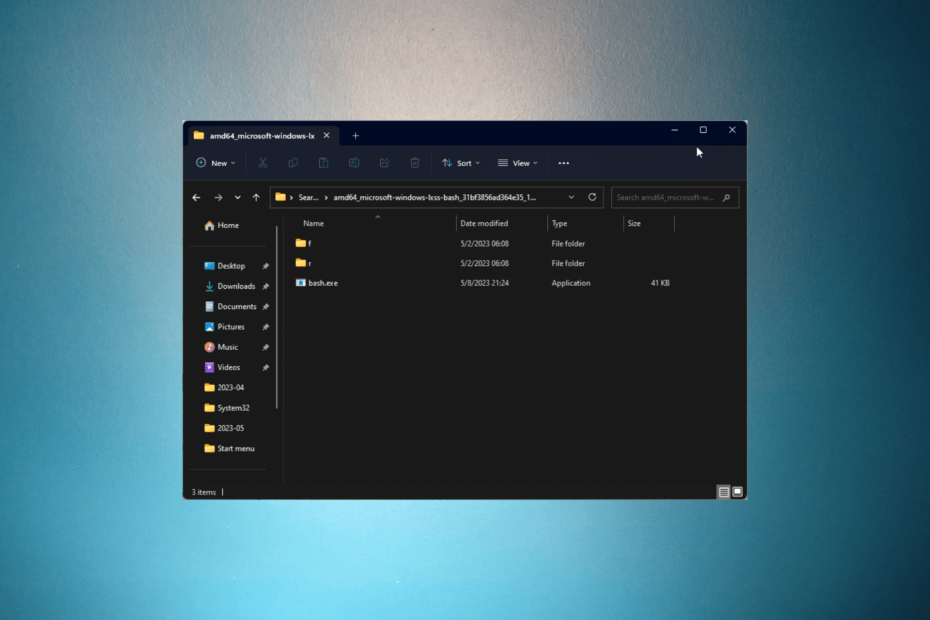
XINSTALLER EN CLIQUANT SUR LE FICHIER DE TÉLÉCHARGEMENT
- Télécharger l'outil de réparation Restoro PC qui vient avec des technologies brevetées (brevet disponible ici).
- Cliquez sur Lancer l'analyse pour trouver les problèmes Windows qui pourraient causer des problèmes au PC.
- Cliquez sur Tout réparer pour résoudre les problèmes affectant la sécurité et les performances de votre ordinateur.
- Restoro a été téléchargé par 0 lecteurs ce mois-ci.
Bash.exe est un programme shell d'interface de ligne de commande couramment utilisé dans les systèmes basés sur Unix tels que Linux, macOS et Windows.
Dans ce guide, nous allons explorer ce qu'est bash.exe, son fonctionnement et certaines des utilisations les plus courantes de ce shell de commande.
Qu'est-ce que Bash.exe ?
Bash.exe est un programme shell d'interface de ligne de commande qui permet aux utilisateurs d'interagir avec le système d'exploitation d'un ordinateur à l'aide de commandes textuelles.
Il peut interagir avec les programmes et services Windows, ce qui en fait un outil utile pour les administrateurs système qui doivent gérer les systèmes Windows et Unix.
Bash.exe est un outil puissant et flexible pour gérer des fichiers, exécuter des programmes et automatiser des tâches.
Où puis-je utiliser bash.exe ?
Bash.exe est un ensemble d'outils robuste et flexible qui peut être utilisé dans Windows à diverses fins, dont certaines sont répertoriées ci-dessous:
- Exécution de commandes Linux/Unix – Vous pouvez exécuter ces commandes sur votre ordinateur, ce qui vous donne accès à un large éventail d'outils et d'utilitaires puissants.
- développement web – Il vous permet de gérer des serveurs Web, d'automatiser les tâches de déploiement et d'effectuer d'autres tâches liées au Web.
- Contrôle de version Git – Vous pouvez l'utiliser pour gérer les référentiels Git, y compris le clonage, l'extraction, la validation et l'envoi de code vers des référentiels distants.
- Script – Il vous permet d'écrire des scripts shell qui automatisent les tâches répétitives, gèrent les ressources système et effectuent des opérations complexes.
- Traitement de l'information – Bash.exe peut être utilisé pour traiter et analyser de grandes quantités de données, notamment des fichiers journaux, des métriques système, etc.
Si vous voulez savoir comment créer et exécuter des scripts shell sous Windows, nous vous suggérons de lire ce guide informatif avec des étapes détaillées.
Comment puis-je utiliser Bash.exe ?
1. Créer/supprimer un nouveau répertoire
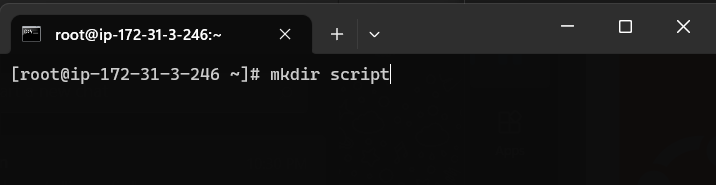
Bash.exe vous permet de créer un nouveau répertoire avec mkdir commander et supprimer un en utilisant rmdir sur Windows.
Par exemple, si vous souhaitez créer un dossier nommé scénario, copiez et collez la commande suivante pour l'exécuter et appuyez sur Entrer: script mkdir
2. Naviguez dans votre système de fichiers
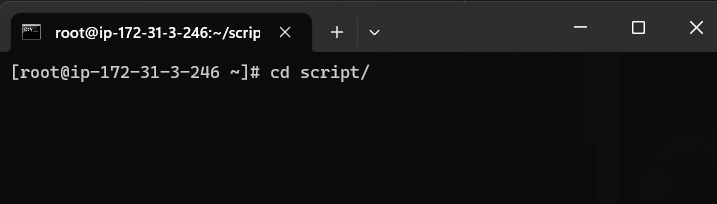
Il aide à naviguer dans votre système de fichiers dans la ligne de commande elle-même. Pour changer de répertoire, tapez la commande suivante pour changer le répertoire vers le scénario dossier, copiez et collez la commande suivante et appuyez sur Entrer: script cd
3. Créer un fichier bash et le rendre exécutable
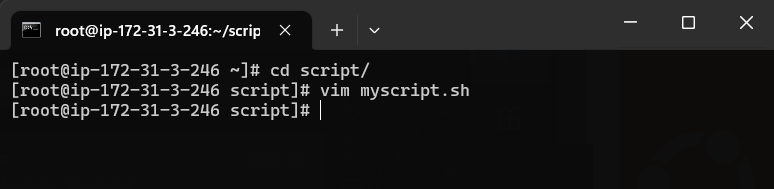
Bash.exe vous permet de créer un fichier bash dans votre répertoire. Par exemple, si vous voulez créer le fichier avec le nom monscript.sh dans le dossier nommé scénario, puis tapez la commande suivante et appuyez sur Entrer: vim monscript.sh
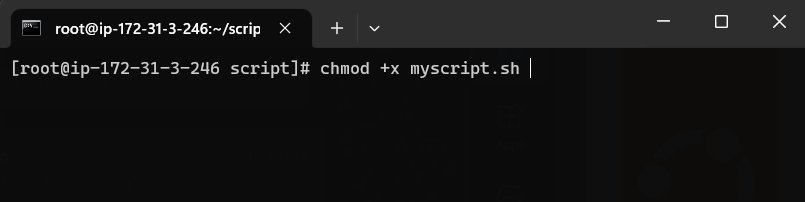
Conseil d'expert :
SPONSORISÉ
Certains problèmes de PC sont difficiles à résoudre, en particulier lorsqu'il s'agit de référentiels corrompus ou de fichiers Windows manquants. Si vous rencontrez des problèmes pour corriger une erreur, votre système peut être partiellement endommagé.
Nous vous recommandons d'installer Restoro, un outil qui analysera votre machine et identifiera le problème.
Cliquez ici pour télécharger et commencer à réparer.
Vous pouvez écrire votre script dans ce fichier et le rendre exécutable avec la commande suivante: chmod +x monscript.sh
- Qu'est-ce que Jp2launcher.exe et à quoi sert-il ?
- Erreur de mise à jour Windows 0x80090017: comment y remédier
- Microsoft Search: comment trouver des informations pertinentes avec Copilot
- Toutes les mises à jour n'ont pas été désinstallées avec succès [Réparer]
- Microsoft avance vite car Moment 4 est déjà en préparation
4. Automatisation des tâches
Il vous permet d'automatiser les tâches en créant des scripts Bash et en les exécutant selon un calendrier à l'aide du planificateur de tâches Windows.
Par exemple, vous pouvez créer un script Bash qui sauvegarde vos fichiers importants et le programmer pour qu'il s'exécute tous les jours à une heure précise.
5. Installation et gestion des packages
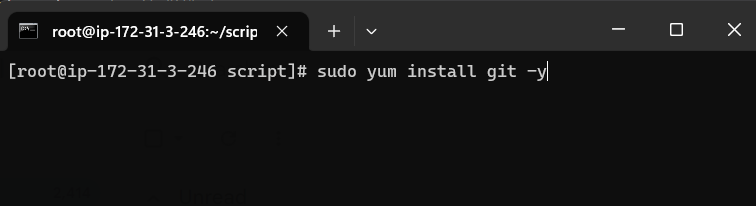
Bash.exe vous permet d'installer et de gérer des packages sur Windows à l'aide de gestionnaires de packages tels que apt-get ou yum. Par exemple, pour installer le package git, tapez la commande suivante et appuyez sur Entrer: sudo miam installer git -y
6. Créer un alias

Les alias sont des raccourcis pour des commandes ou des scripts complexes, car ils sont généralement courts et faciles à retenir. Ceux-ci peuvent être utilisés pour invoquer les commandes ou les scripts que vous utilisez assez souvent.
Par exemple, si vous avez un script que vous souhaitez exécuter plusieurs fois, vous pouvez créer un alias pour celui-ci afin d'éviter de rappeler le script. Tapez la commande suivante et appuyez sur Entrer: alias m='/chemin/vers/monscript.sh'
Pour exécuter le script, il vous suffit de taper le mot, et la tâche sera effectuée.
7. Exécuter des scripts à distance
Vous pouvez l'utiliser pour exécuter des scripts Bash à distance sur une machine Windows via un réseau. Par exemple, vous pouvez utiliser le chut commande pour se connecter à une machine distante et exécuter un script Bash sur cette machine.
8. Exécution de Bash sur Ubuntu sous Windows (WSL)
Bash.exe est l'exécutable de ligne de commande qui peut être utilisé pour exécuter Bash sur Ubuntu sous Windows, également connu sous le nom de Sous-système Windows pour Linux (WSL).
Avec WSL, vous pouvez exécuter des commandes et des applications Linux sur votre machine Windows. Par exemple, vous pouvez installer et exécuter le serveur Web Apache sur votre machine Windows à l'aide de WSL.
Dans l'ensemble, bash.exe fournit un ensemble d'outils puissants et polyvalents pour gérer les fichiers, exécuter des commandes et automatiser les tâches sur Windows, ce qui en fait un outil précieux pour les développeurs, les administrateurs système et les pouvoirs utilisateurs.
Si vous avez des questions ou des préoccupations, veuillez les mentionner dans la section des commentaires ci-dessous.
Vous avez toujours des problèmes? Corrigez-les avec cet outil :
SPONSORISÉ
Si les conseils ci-dessus n'ont pas résolu votre problème, votre PC peut rencontrer des problèmes Windows plus profonds. Nous recommandons télécharger cet outil de réparation de PC (évalué Excellent sur TrustPilot.com) pour y répondre facilement. Après l'installation, cliquez simplement sur le Lancer l'analyse bouton puis appuyez sur Tout réparer.


![Impossible de détacher le Surface Book du clavier [Meilleures méthodes]](/f/9bcdfe2e870276044dc2ad98172ac384.jpg?width=300&height=460)